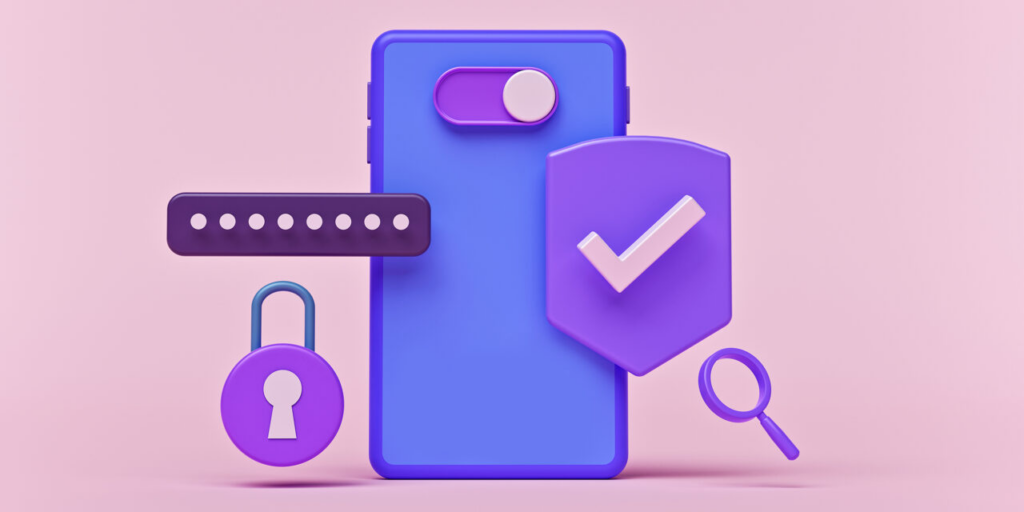Витратьте кілька хвилин, і більше не потрібно буде пересилати ключі доступу в месенджерах.
Якщо ви часто даєте членам сім’ї або колегам користуватися своїми акаунтами в різних сервісах, то з iOS 17 це можна робити безпечніше. Забудьте про надсилання паролів поштою або в месенджерах – тепер достатньо створити групу з потрібних людей і вибрати, які паролі будуть їм доступні. Друзі ніколи не побачать їх, але завдяки “Зв’язці ключів” зможуть використовувати дані для входу в облікові записи.
За бажання інші члени також можуть поділитися своїми паролями, додавши їх у групу. Власник має право запрошувати нових користувачів або виключати їх. Щоб отримати доступ до паролів, людина має спочатку прийняти запрошення. Покинути групу учасники можуть самі і в будь-який момент. У разі зміни пароля він автоматично оновлюється на пристроях усіх членів.
Для використання функції учасники повинні бути записані у вашій телефонній книзі та мати пристрої з iOS 17, iPadOS 17 або macOS Sonoma. Такі люди будуть позначені в списку контактів синім кольором. Ще один важливий момент: якщо перенести пароль у загальну групу, то доступ до нього з інших ваших пристроїв на більш ранніх прошивках буде неможливий.
Як поділитися паролями в iOS 17
Відкрийте “Налаштування” → “Паролі” → “Параметри паролів”.
Торкніться кнопки “+”, потім – “Нова спільна група” та “Продовжити”.
Придумайте ім’я групи і натисніть “Додати учасників”. Виберіть людей зі списку або введіть імена і тапніть “Додати”.
Натисніть “Створити”, відзначте акаунти, паролями від яких хочете ділитися. Натисніть на плашку “Перемістити” (тобто зробити спільними). Якщо не всі ваші пристрої оновлені до свіжої прошивки, то система попередить, на яких із них ви не зможете користуватися спільними паролями.
Тапнувши “Повідомити через Повідомлення”, ви надішлете посилання учасникам, хоча це не обов’язково. Вони можуть відкрити “Налаштування” → “Паролі” і прийняти запрошення. Усі спільні акаунти будуть відображені в меню групи з відповідною позначкою.
Як керувати спільними паролями в iOS 17
Додавати нові паролі та людей можна в будь-який час. Для цього перейдіть у “Налаштування” → “Паролі” та відкрийте спільну групу.
Далі торкніться “+” для додавання учасників і натисніть на однойменну кнопку.
Виберіть потрібні контакти і тапніть “Додати”.
Щоб відкрити доступ до інших ключів, також натисніть “+”, виберіть “Перемістити паролі в групу”. Вкажіть потрібні та підтвердіть дію.
Як перестати ділитися паролями в iOS 17
Якщо ви більше не хочете надавати свої акаунти, є три варіанти: можна виключити учасника з групи, прибрати з доступу пароль або зовсім видалити загальну групу.
Для видалення користувача відкрийте “Налаштування” → “Паролі” і зайдіть у створену групу.
Натисніть “Править” і виберіть учасника.
Тапніть по плашці “Видалити з групи” і підтвердіть дію.
Якщо потрібно заборонити доступ до пароля, відкрийте його зі списку і торкніться рядка “Група”.
Виберіть папку “Мої паролі” і натисніть “Перемістити в Мої паролі”. Це перетворить шифр із загального на особистий.
Ну а якщо необхідність в обміні акаунтами відпала, учасників можна розпустити. Для цього тапніть “Правити” і “Видалити групу”.
Підтвердіть дію, ще раз натиснувши “Видалити”. Зверніть увагу, що паролі зникнуть зі “Зв’язки ключів” інших учасників, але активні сесії на сайтах збережуться. Якщо важливо обов’язково завершити їх – доведеться змінити шифри.